# ユーザー管理
イベントに参加されるユーザーの管理、メール作成などができます。
# ユーザー登録
ユーザーの新規登録ができます。
# 手順
- 一覧ページの新規作成ボタンを押下してください。
- 新規登録フォームの必要事項を入力してください。
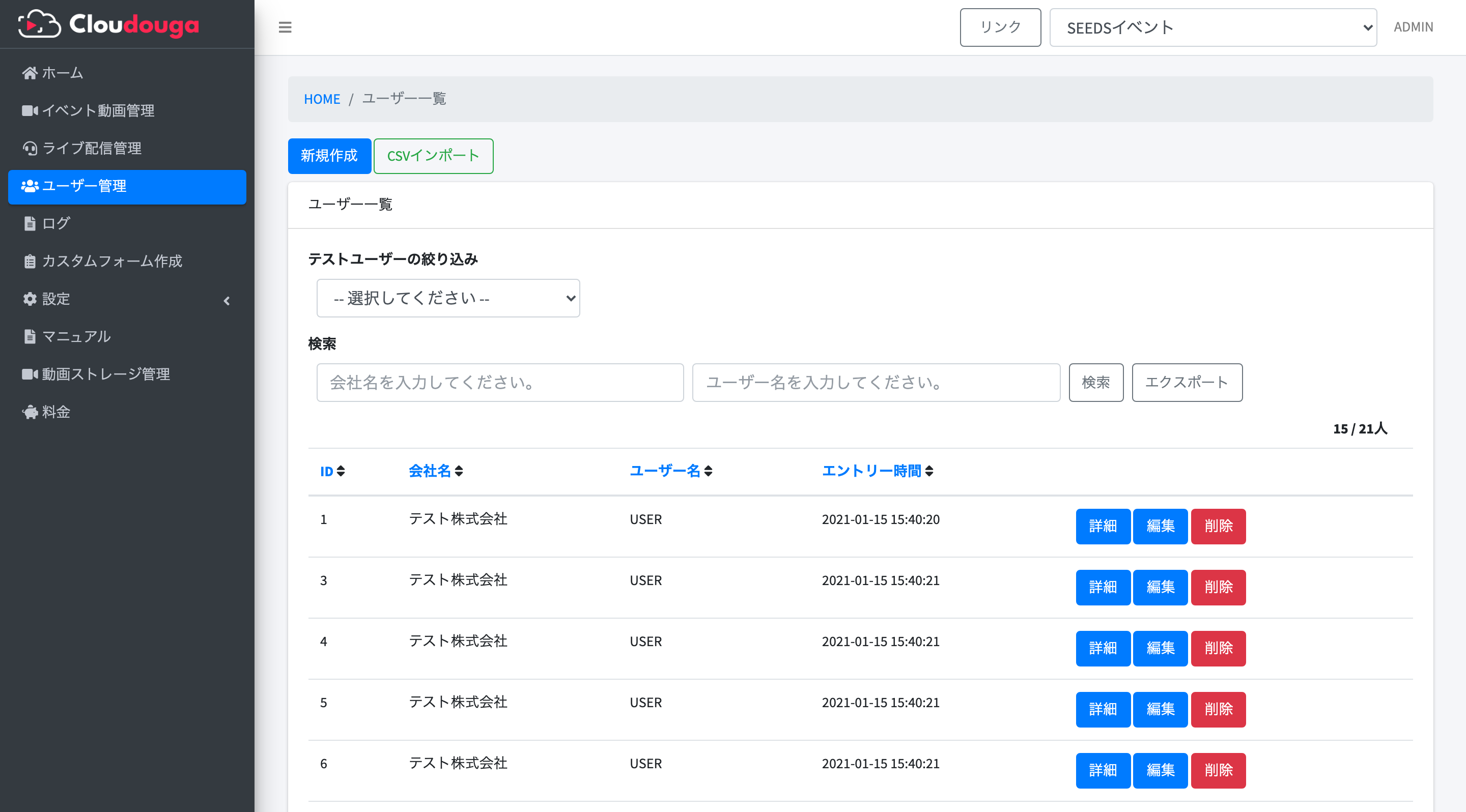
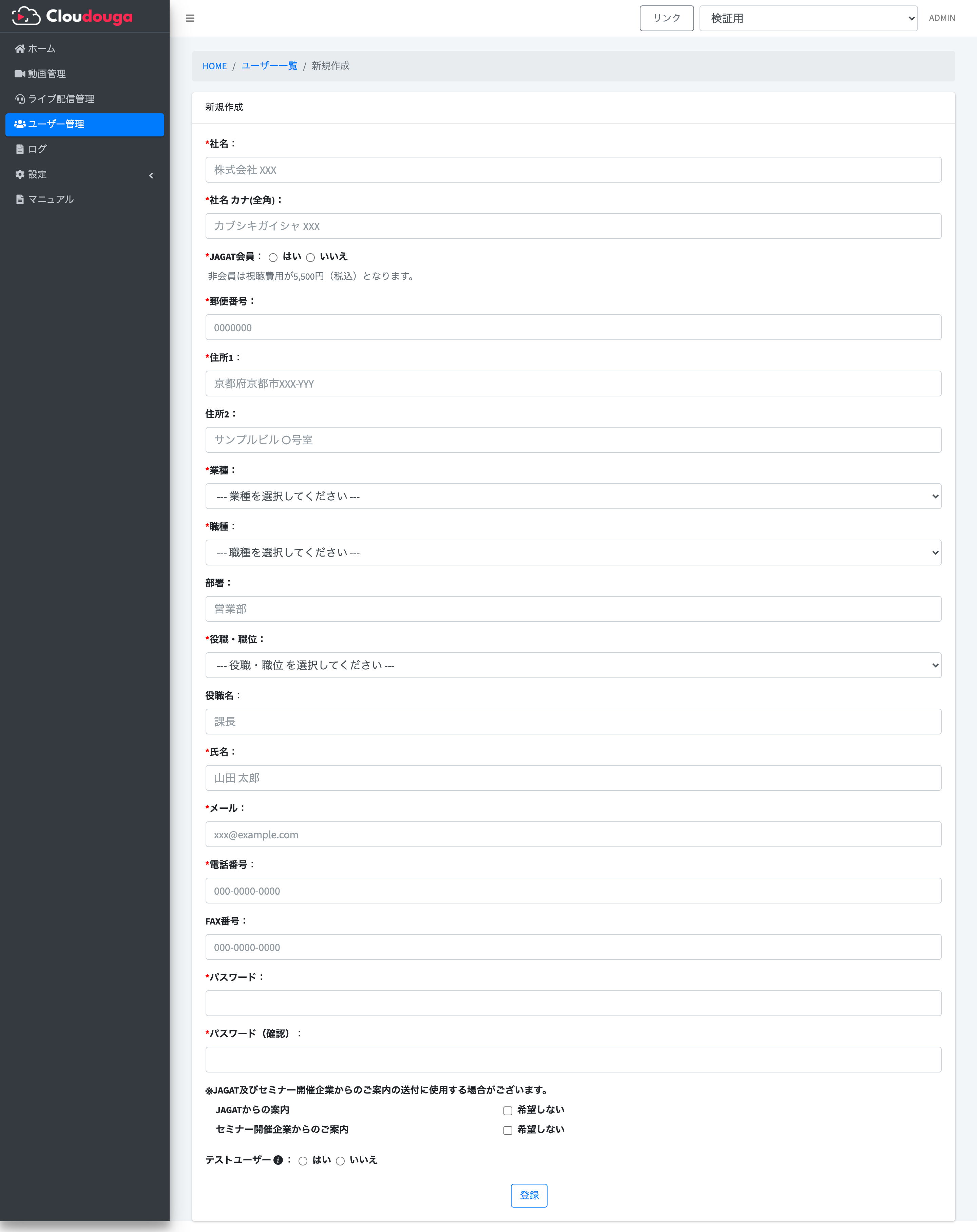
テストユーザー設定について
- チェックをすると、公開されていない(※)動画ページを閲覧をしたい場合に、ページを閲覧できるようになります。
- チェックを外すと、公開されていないページは閲覧できなくなります。
- テストユーザーでログインしたユーザーに関しては、ログ集計には反映されません。
(※) 「公開されていない」とは、下記の状態を指します。
- イベントが非公開に設定されている。
- 動画が非公開に設定されている。
- 期間限定設定の期間が、期間外の状態になっている。
# ユーザー編集
登録済みのユーザーの編集ができます。
# 手順
- 一覧ページから編集したい該当ユーザーの行の編集ボタンを押下してください。
- 編集したい項目フォームを入力し直してください。
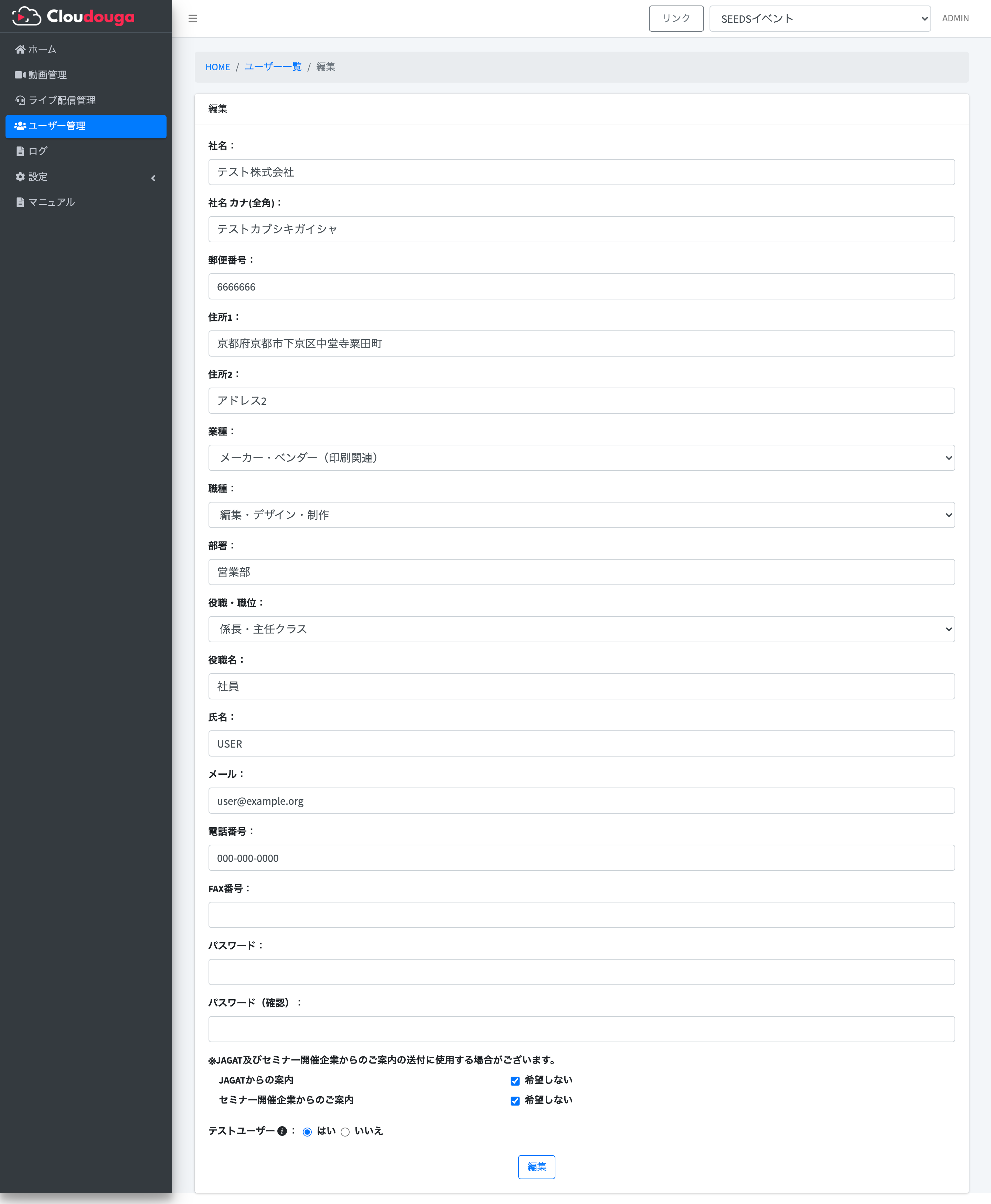
# ユーザー詳細閲覧
登録済みのユーザーの情報を閲覧、編集、メール作成が行えます。
# 手順
- 一覧ページから閲覧したい該当ユーザーの行の詳細ボタンを押下してください。
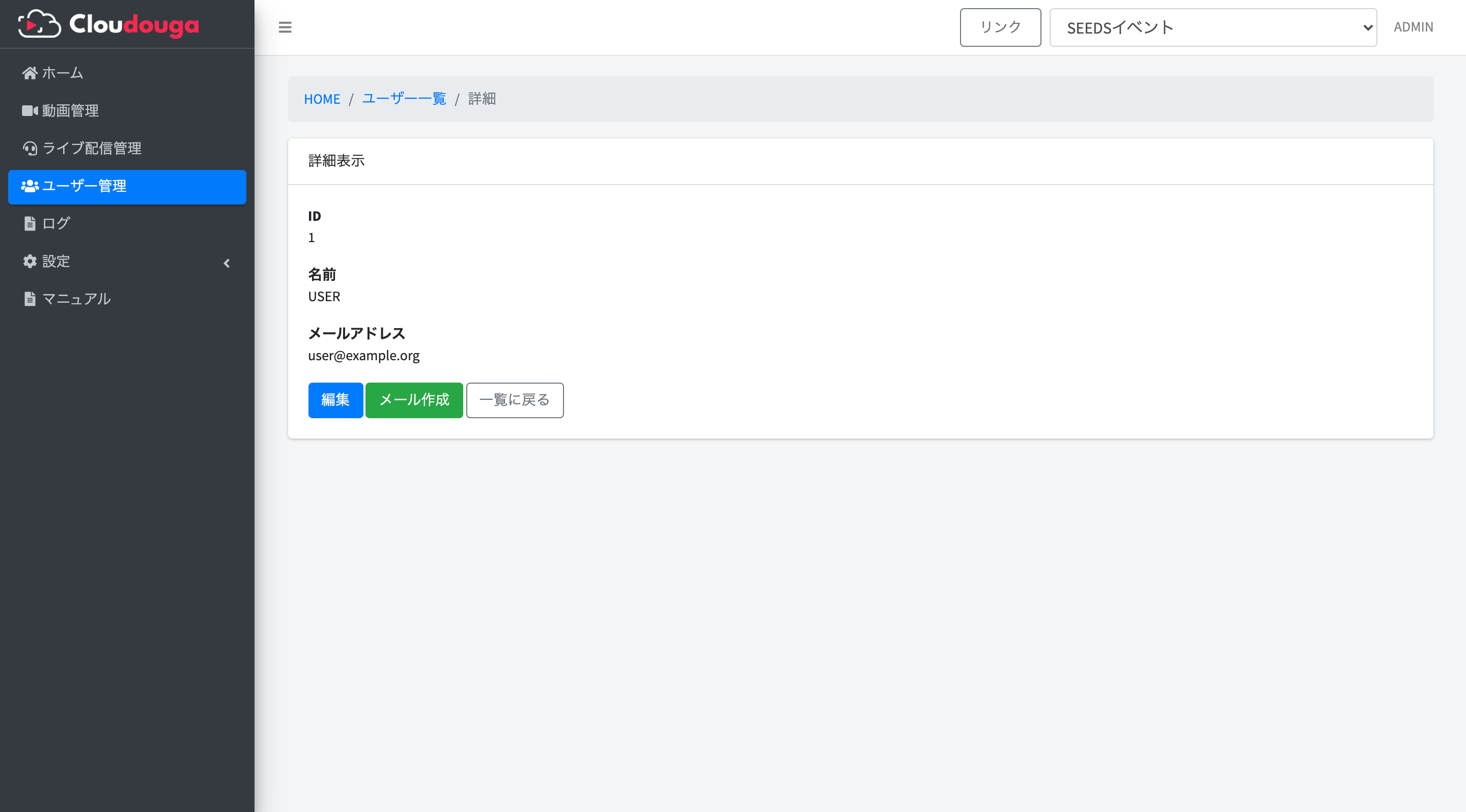
# メール作成について
該当のユーザーに対して、メールの送信をすることができます。
# メール作成手順
- メールを作成するにあたり、予めメールテンプレートで作成した型を使用したい場合はプルダウンメニューから選択してください。選択すると内容が件名と本文に表示されます。
- 件名、本文を記入し、メールを送信する場合は最下部にある送信ボタンを押下してください。
注意事項
差出人と宛先は変更できません。
「メールテンプレートで使用可能な変数を確認する」ボタンについて
メールテンプレートで使用可能な変数を確認するを押下すると使用できる変数の一覧が表示されます。
その変数をメール本文に記入することができます。件名には使用することができません。
メールで使用できる変数は、共通のものもありますが、イベントごとに作成しているフォームによって変わる場合もあります。
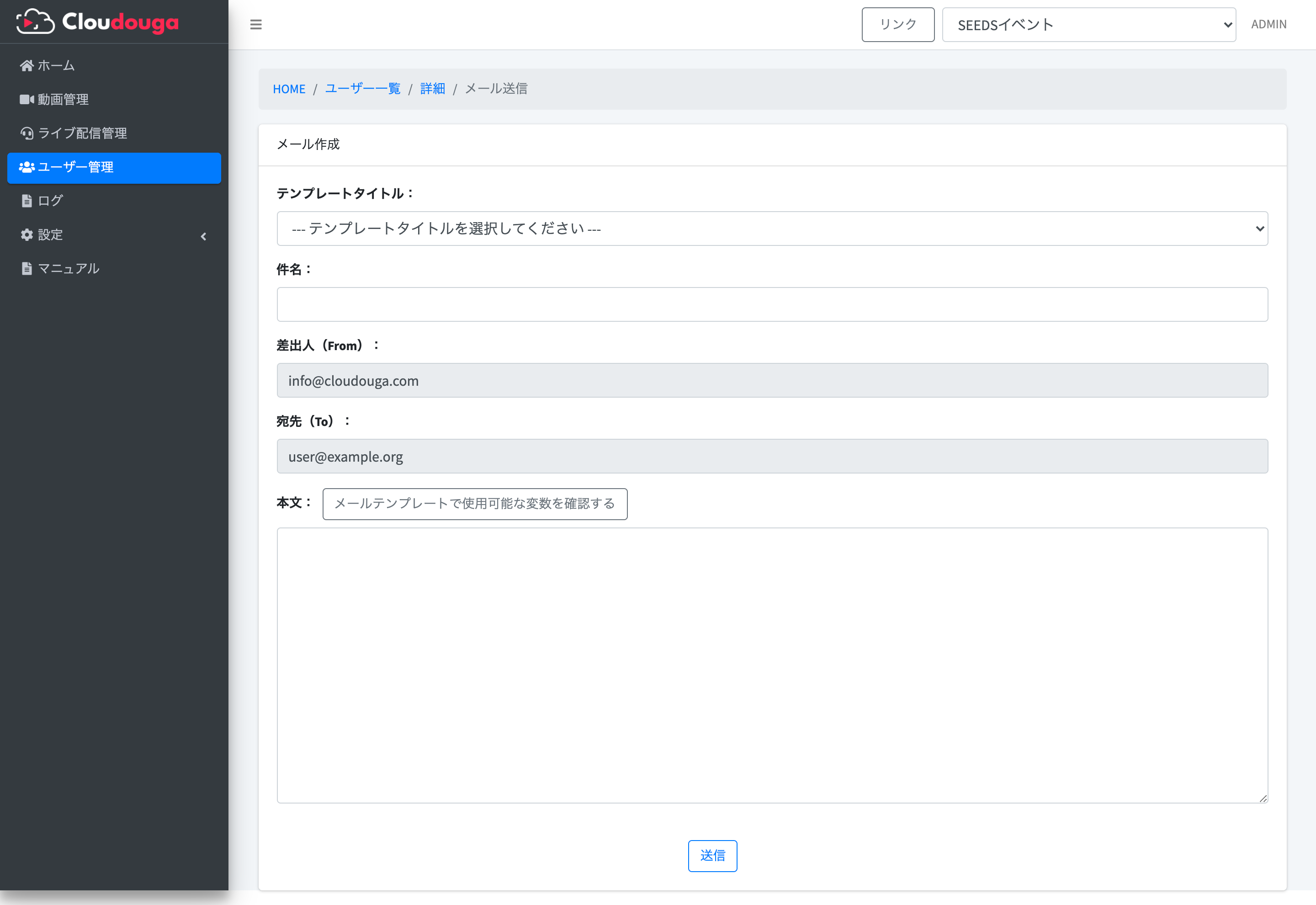
# ユーザー検索
ユーザーの絞り込みができます。
# 手順
- 下記項目を満たすユーザーを絞り込みできます。
# 絞り込み項目
| 項目 | 内容 |
|---|---|
| テストユーザーの絞り込み | テストユーザーの有無で絞り込みができます。 |
| 検索 | 会社名、ユーザー名をテキスト検索できます。 |
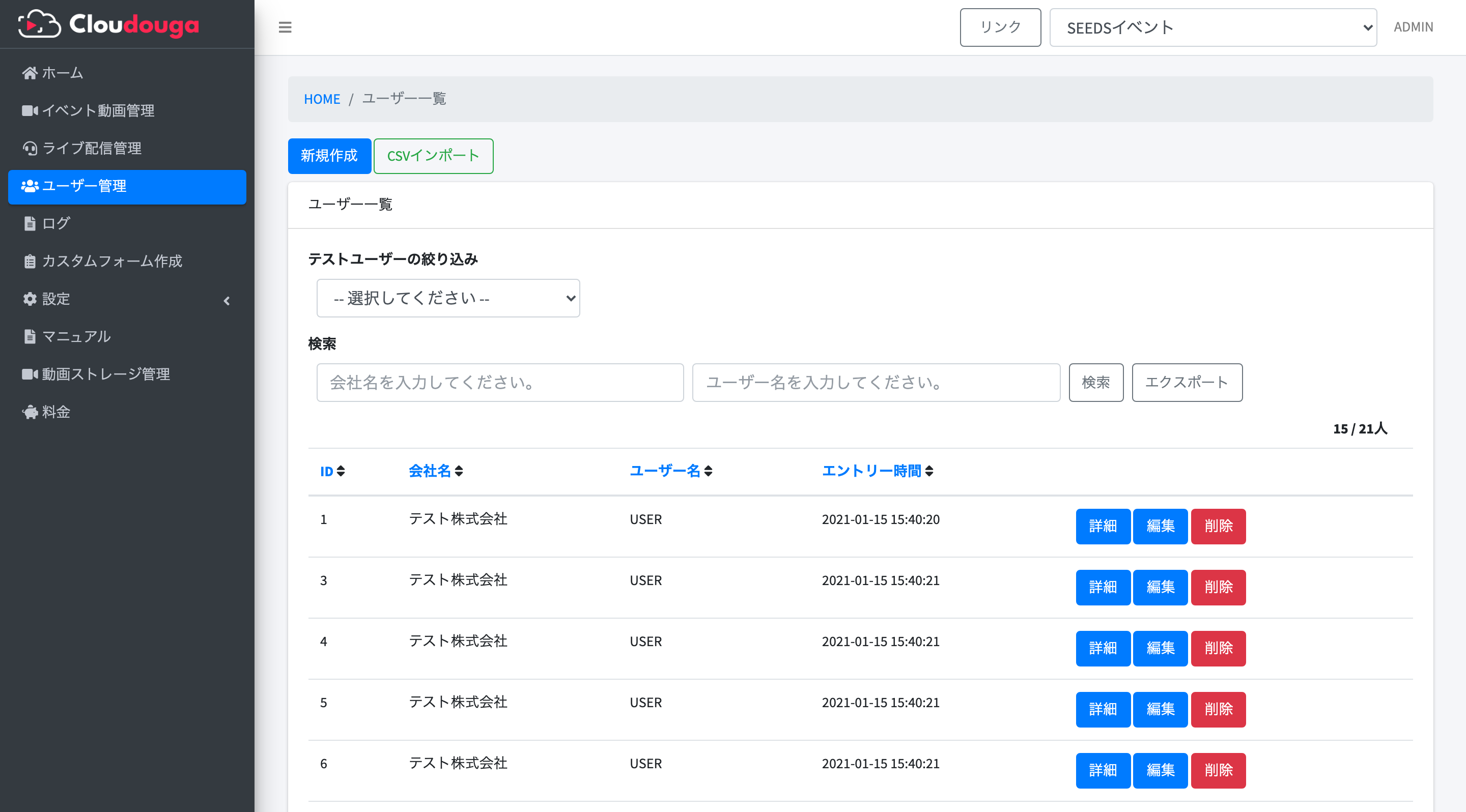
# ユーザー削除
登録済みのユーザーの削除ができます。
# 手順
- 一覧ページから削除したい該当ユーザーの行の削除ボタンを押下してください。
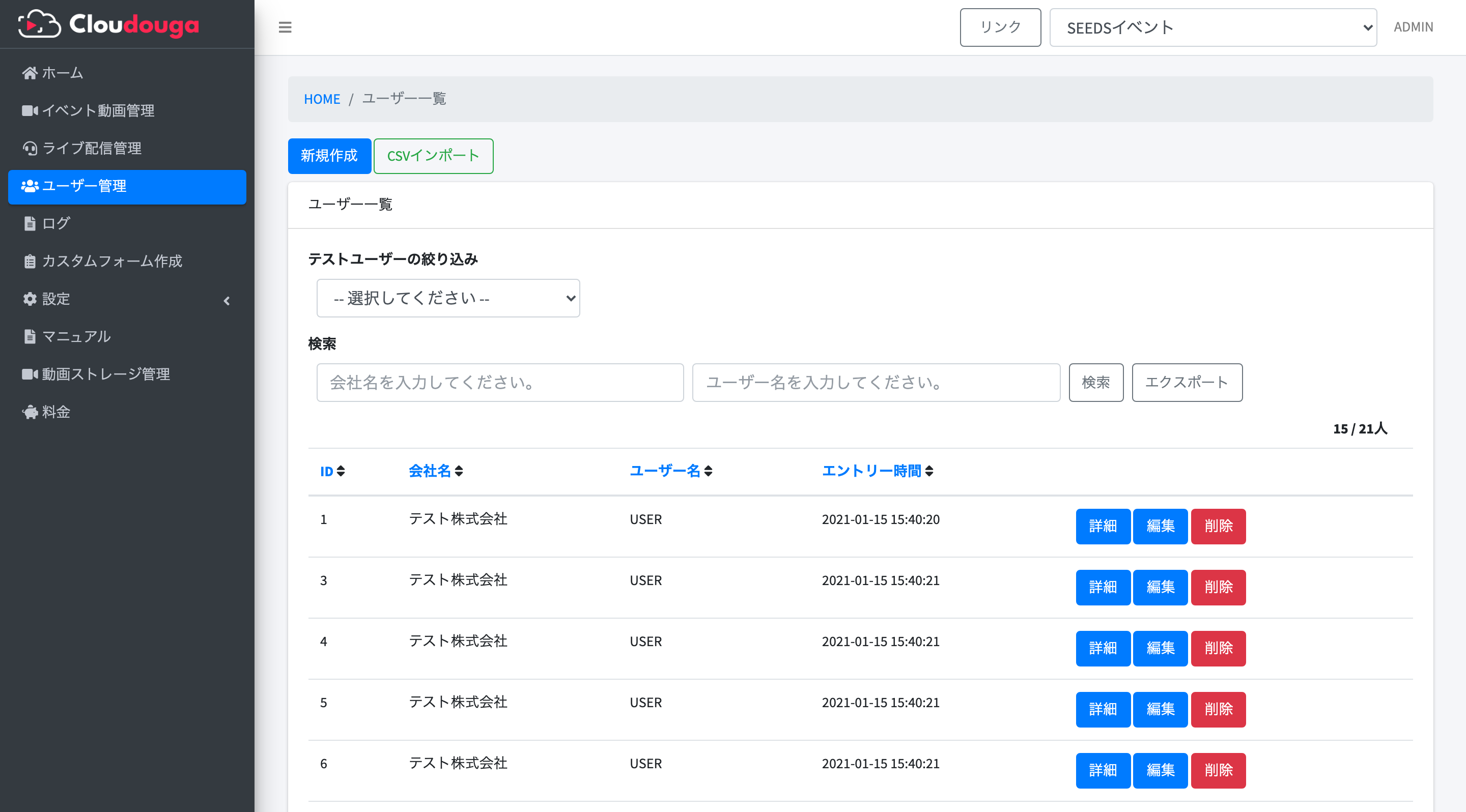
# ユーザーのCSV出力
一覧表示されているユーザーデータをcsvデータとして出力することができます
# 手順
- 一覧ページから
エクスポートボタンを押下してください。
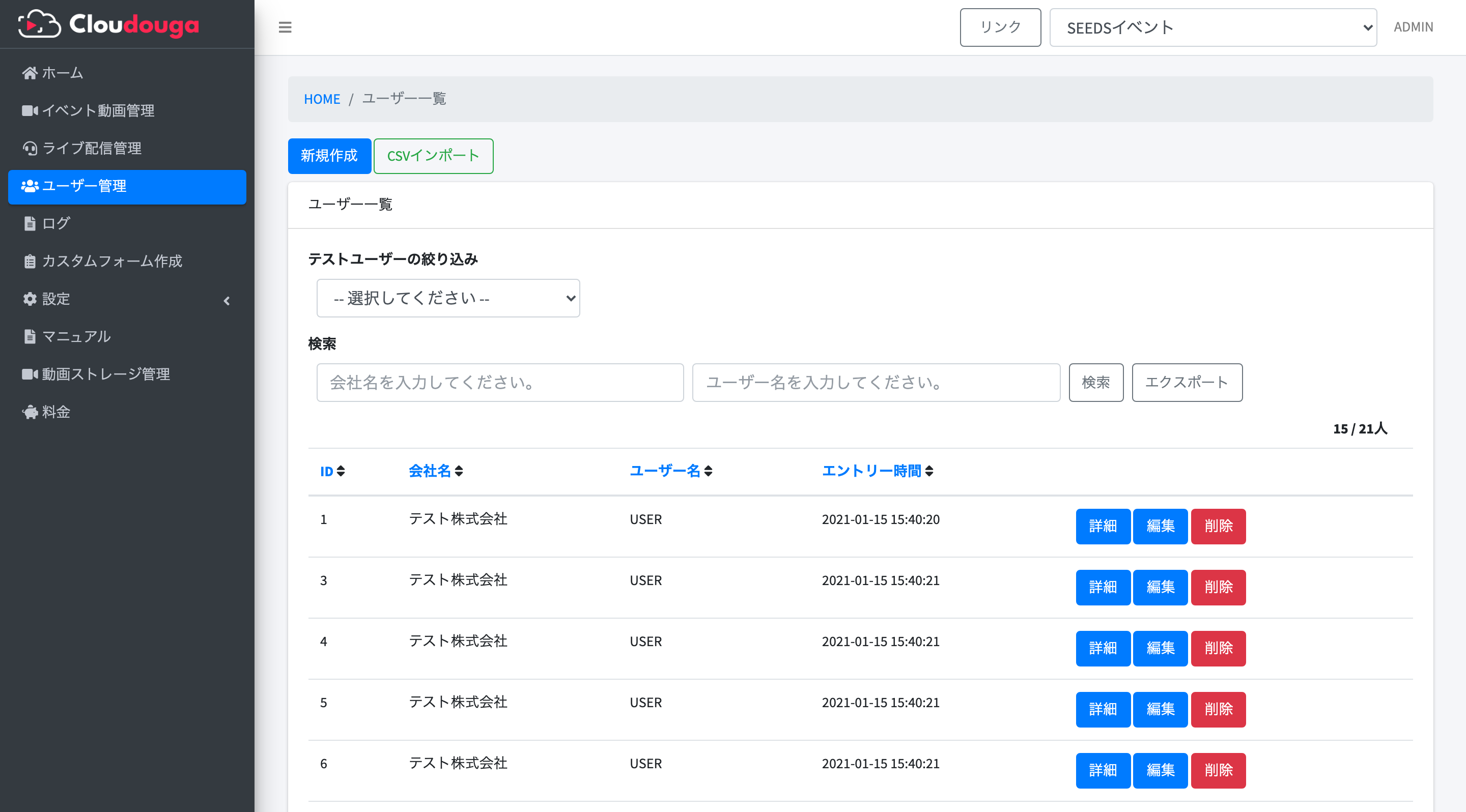
注意事項
カスタムフォームを設定している場合、設定した項目がCSVデータの項目となります。
カスタムフォームについて
ダウンロードしたCSVファイルは文字コードがUTF-8になります。
Excelで開くと文字化けが起こる可能性があります。文字コードに注意してください。
# ユーザーのCSVインポート
ユーザーをCSVでインポートすることができます。
# 手順
- ユーザー管理画面から
CSVインポートを押下します。 - CSVファイルの項目の
ファイルの選択ボタンを押下し、インポートするCSVファイルを選択します。 ログインIDが一致するデータを上書きしますか?という項目で、ログインIDが重複した場合の動作を選択します。アップロードを押下し完了となります。
注意事項
- カスタムフォームが作成されていない状態でインポートを行うとエラーが発生します。
- ユーザーインポートは文字コードが
UTF-8のみインポートが可能です。それ以外の文字コードを使用したCSVをインポートすると、エラーが発生します。 - 一度に登録できるユーザーの件数は1000件までになります。1000件を超えるデータをインポートした場合、エラーが発生します。
- インポートできるCSVのファイルサイズは最大8MBになります。8MBを超えるCSVファイルをインポートした場合、エラーが発生します。
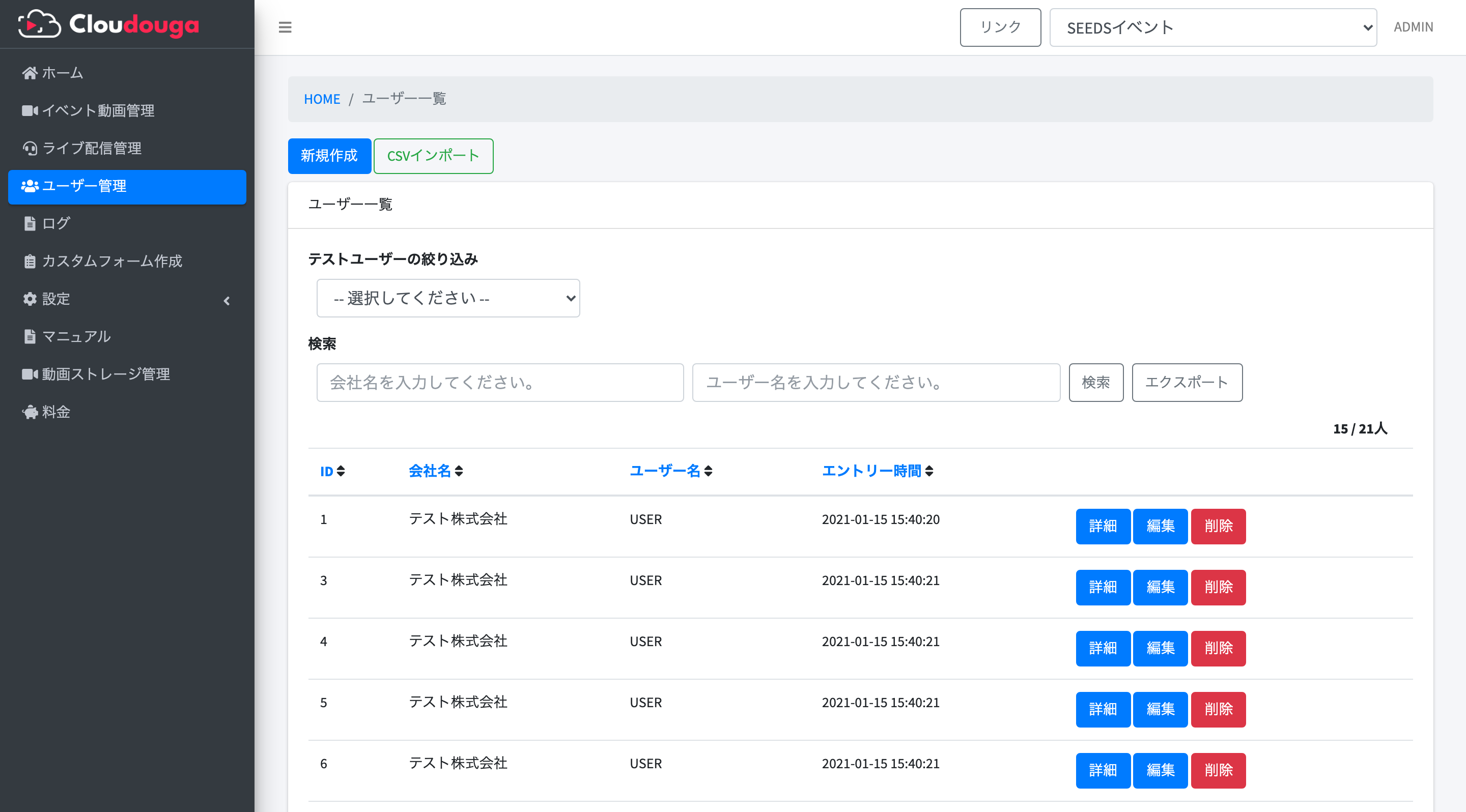
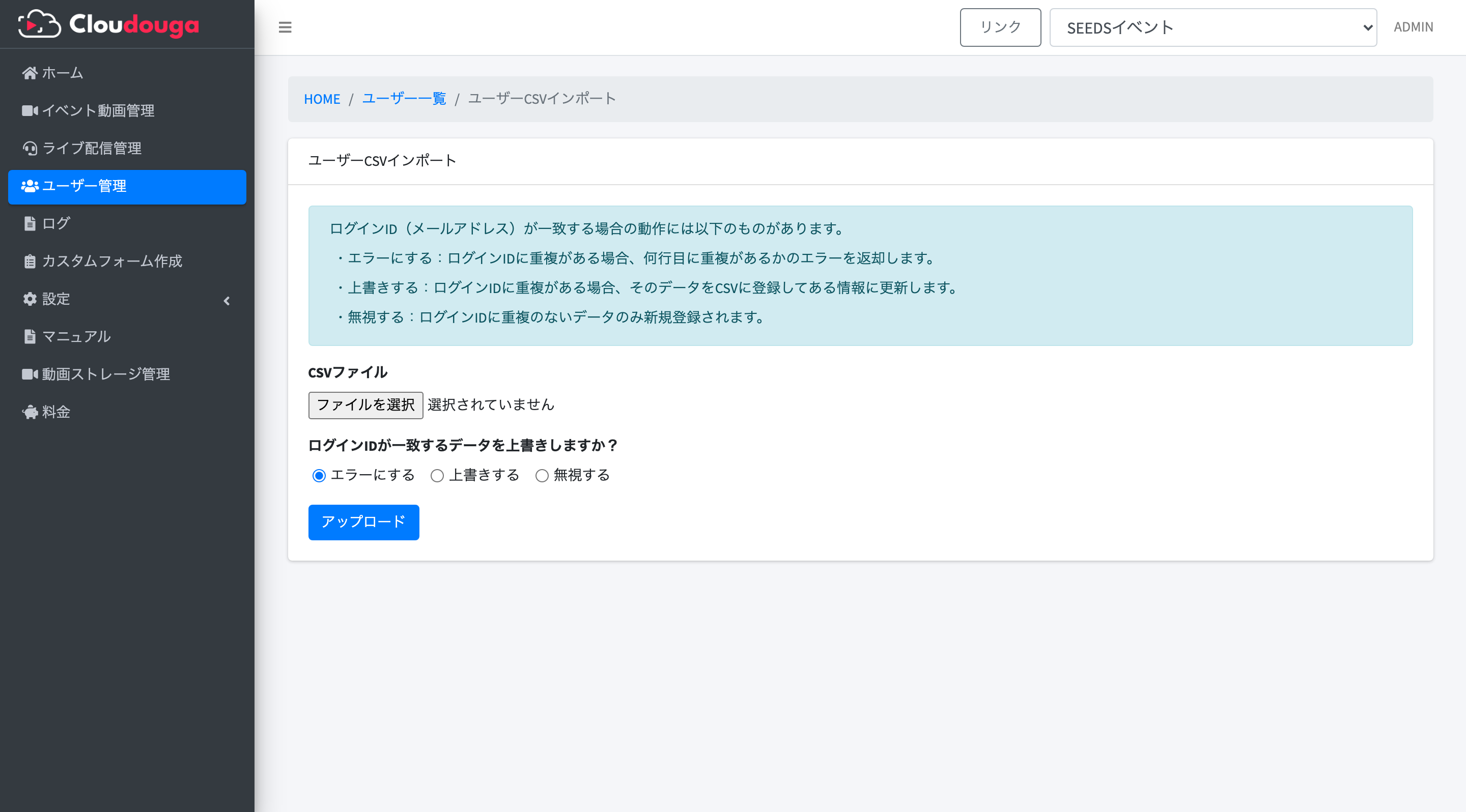
ログインID(メールアドレス)が一致する場合の動作について
以下、三つの動作いずれかを選択できます。
エラーにする:ログインIDに重複がある場合、インポートされません。また、何行目に重複があるかのエラーを返却するので、修正後再度インポート処理を行ってください。上書きする:ログインIDに重複がある場合、そのデータをCSVに登録してある情報に更新します。無視する:ログインIDに重複のないデータのみ新規登録されます。
インポート用のCSVファイルについて
カスタムフォームを作成するとカスタムフォーム管理画面にユーザーインポート用CSVダウンロードボタンが表示されます。
そちらを押下するとCSV形式のインポートファイルをダウンロードすることができます。
# ユーザーを再登録したい場合
再登録をしたいユーザーを削除することで再度登録ができるようになります。 手順はユーザー削除を参照ください。
